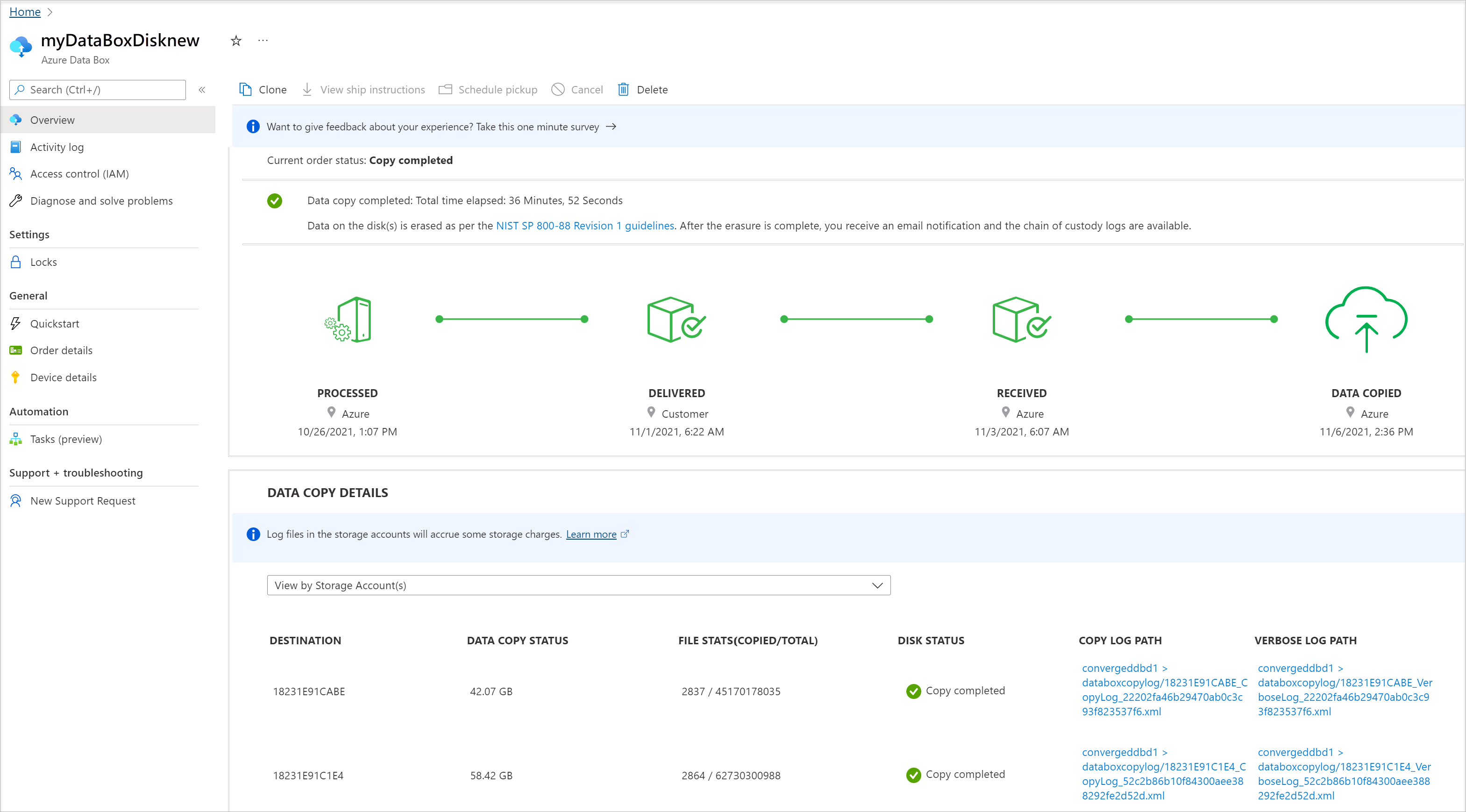자습서: Azure Data Box Disk에서 데이터 업로드 확인
이 문서는 시리즈: Azure Data Box Disk 배포의 마지막 자습서입니다. 이 자습서에서는 다음 사항에 대해 알아봅니다.
- Azure에 대한 데이터 업로드 확인
- Data Box Disk에서 데이터 지우기
필수 조건
시작하기 전에 자습서: Azure Data Box Disk 반환을 완료했는지 확인합니다.
Azure에 대한 데이터 업로드 확인
운송업체에서 디스크를 픽업하면 포털에서 주문 상태는 픽업됨으로 업데이트됩니다. 추적 ID도 표시됩니다.
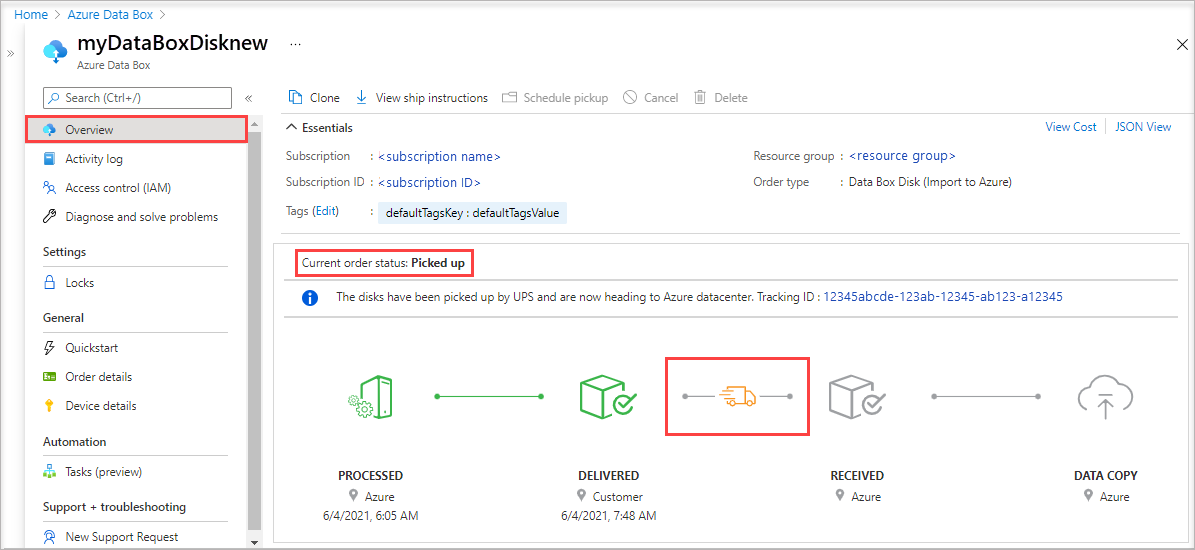
Microsoft에서 디스크를 수신하고 검사할 때 작업 상태는 수신됨으로 업데이트됩니다.
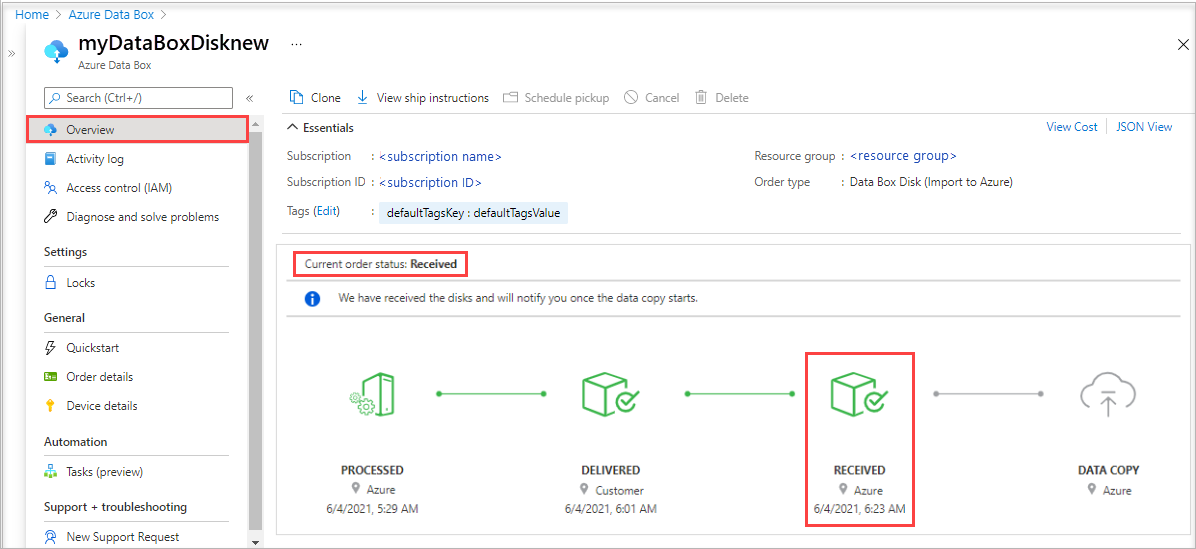
디스크가 Azure 데이터 센터에서 서버에 연결되면 데이터는 자동으로 복사됩니다. 데이터 크기에 따라 복사 작업을 완료하는 데 몇 시간에서 몇 일이 걸릴 수 있습니다. 포털에서 복사 작업 진행 상황을 모니터링할 수 있습니다.
복사가 완료되면 주문 상태는 완료됨으로 업데이트됩니다. 데이터 복사 세부 정보에는 데이터 복사 중에 오류를 보고하는 복사 로그의 경로가 표시됩니다.
2022년 3월을 기준으로 스토리지 계정별 보기 또는 관리 디스크별 보기를 선택하여 데이터 복사 세부 정보를 표시할 수 있습니다.
2022년 3월 이전의 주문이 있는 경우 데이터 복사 세부 정보는 다음과 같습니다.
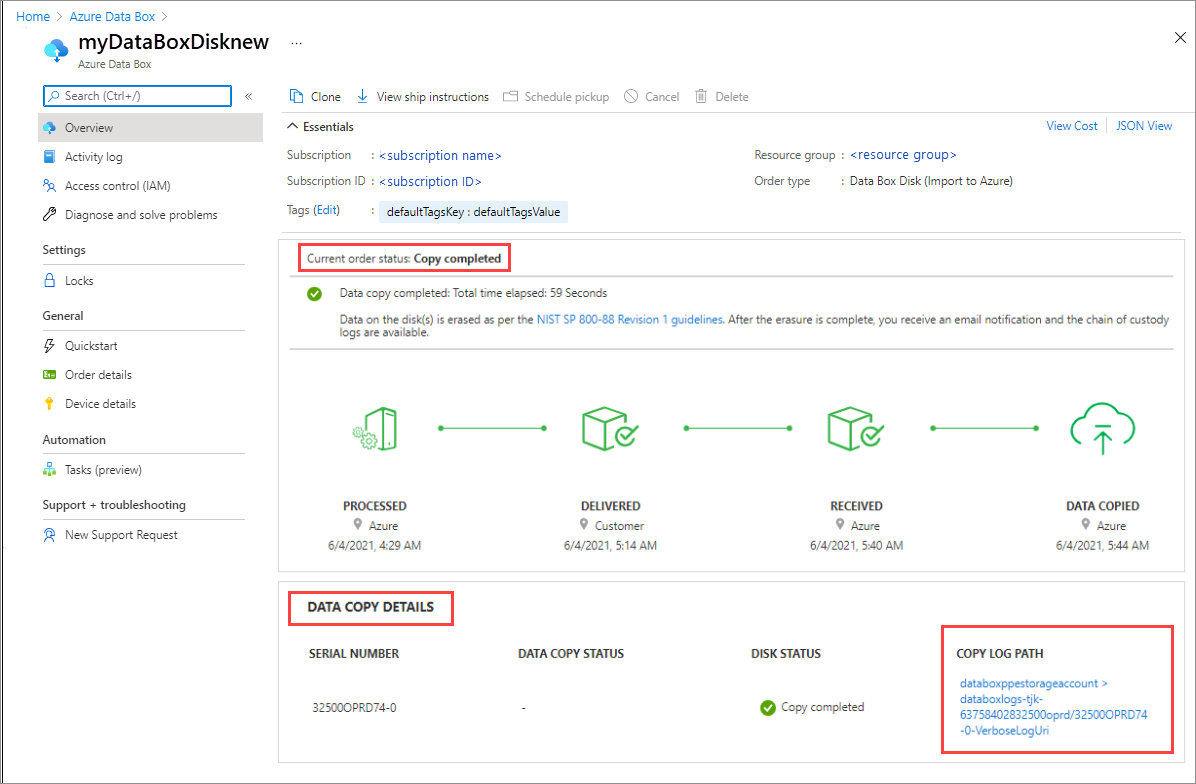
오류와 함께 복사가 완료되면 업로드 오류 문제 해결을 참조하세요.
원본에서 데이터를 삭제하기 전에 데이터 스토리지 계정에 있는지 확인합니다. 데이터는 다음 위치에 있을 수 있습니다.
Azure Storage 계정. Data Box에 데이터를 복사할 때, 데이터 형식에 따라 Azure Storage 계정에서 다음 경로 중 하나에 업로드됩니다.
블록 Blob 및 페이지 Blob의 경우:
https://<storage_account_name>.blob.core.windows.net/<containername>/files/a.txtAzure Files의 경우:
https://<storage_account_name>.file.core.windows.net/<sharename>/files/a.txt또는 Azure Portal에서 Azure 스토리지 계정으로 이동하여 찾아볼 수도 있습니다.
관리 디스크 리소스 그룹. 관리 디스크를 만들 때 VHD는 페이지 Blob으로 업로드된 다음, 관리 디스크로 변환됩니다. 관리 디스크는 주문을 만들 때 지정된 리소스 그룹에 연결됩니다.
Azure에서 관리 디스크로 복사가 완료되면 Azure Portal에서 주문 세부 정보로 이동하여 관리 디스크에 지정된 리소스 그룹을 메모할 수 있습니다.
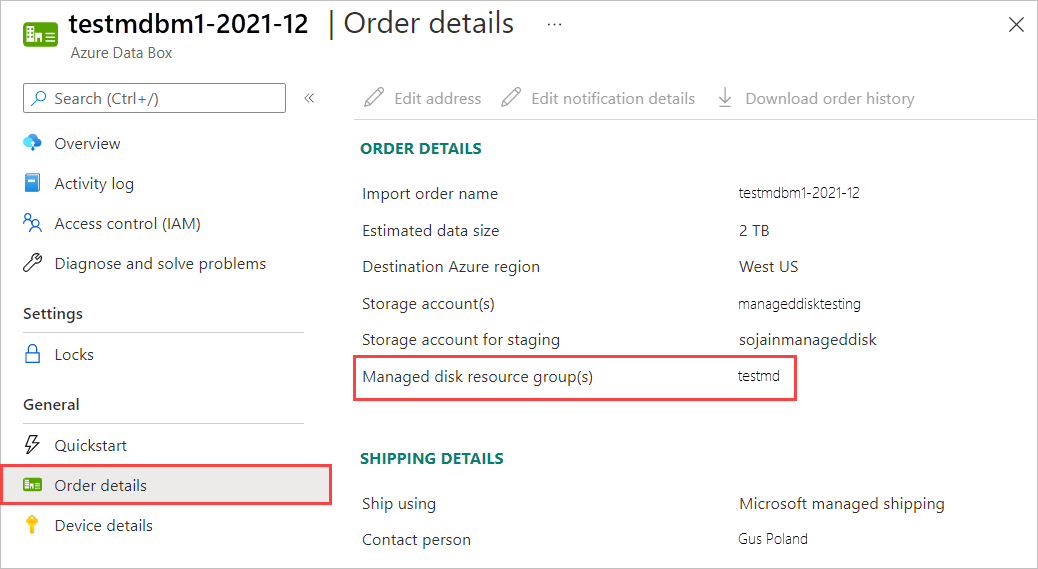
기록한 리소스 그룹으로 이동하여 관리 디스크를 찾습니다.
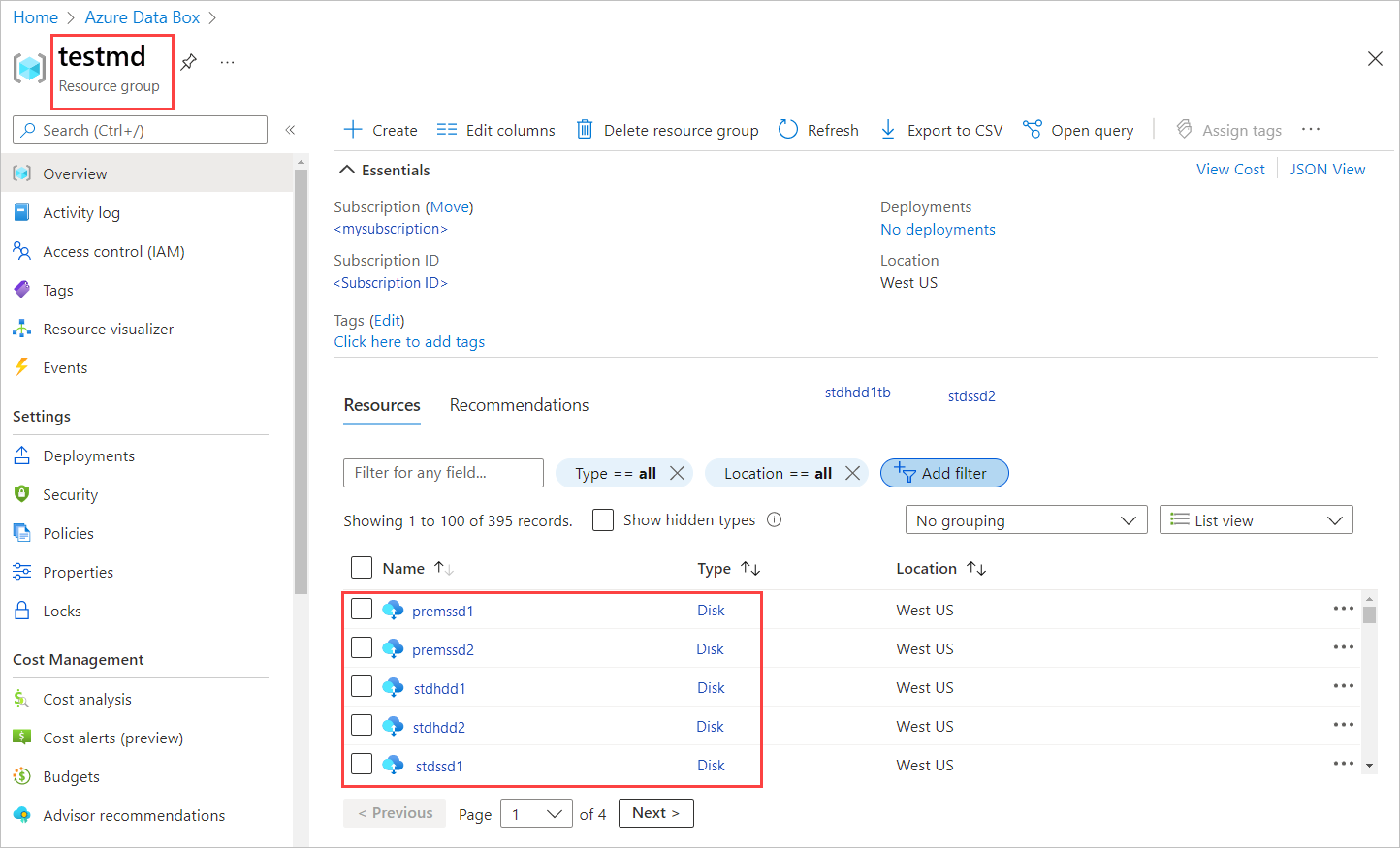
참고 항목
데이터 복사 중에 페이지 Blob이 관리 디스크로 성공적으로 변환되지 않은 경우 스토리지 계정에 유지되고 스토리지에 대한 요금이 청구됩니다.
VHDX 또는 동적/차이점 보관용 VHD를 복사한 경우 VHD/VHD가 준비 스토리지 계정에 블록 Blob으로 업로드됩니다. 준비 Storage 계정 > Blob으로 이동한 다음, 적절한 컨테이너(StandardSSD, StandardHDD, PremiumSSD)를 선택합니다. VHDX/VHD는 준비 스토리지 계정에서 블록 Blob으로 표시되어야 합니다.
Azure에 대한 데이터 업로드 확인
데이터가 Azure에 업로드되면 데이터가 스토리지 계정에 있는지 확인한 후 원본에서 데이터를 삭제합니다. 데이터는 다음 위치에 있을 수 있습니다.
Azure Storage 계정. Data Box에 데이터를 복사할 때, 데이터 형식에 따라 Azure Storage 계정에서 다음 경로 중 하나에 업로드됩니다.
블록 Blob 및 페이지 Blob의 경우:
https://<storage_account_name>.blob.core.windows.net/<containername>/files/a.txtAzure Files의 경우:
https://<storage_account_name>.file.core.windows.net/<sharename>/files/a.txt
관리 디스크 리소스 그룹. 관리 디스크를 만들 때 VHD는 페이지 Blob으로 업로드된 다음, 관리 디스크로 변환됩니다. 관리 디스크는 주문을 만들 때 지정된 리소스 그룹에 연결됩니다.
데이터가 Azure로 업로드되었는지 확인하려면 다음 단계를 수행합니다.
디스크 주문과 연결된 스토리지 계정으로 이동합니다.
Blob service > Blob 찾아보기로 이동합니다. 컨테이너 목록이 표시됩니다. BlockBlob 및 PageBlob 폴더 아래에서 만든 하위 폴더에 해당하는 동일한 이름의 컨테이너가 스토리지 계정에 만들어집니다. 폴더 이름이 Azure 명명 규칙을 따르지 않는 경우 Azure에 대한 데이터 업로드가 실패합니다.
전체 데이터 세트가 로드되었는지 확인하려면 Microsoft Azure Storage Explorer를 사용합니다. Data Box Disk 순서에 해당하는 스토리지 계정을 연결한 다음, Blob 컨테이너의 목록을 살펴봅니다. 컨테이너를 선택하고, ...자세히를 클릭한 다음, 폴더 통계를 클릭합니다. 작업 창에서 Blob의 수 및 총 Blob 크기를 포함하는 해당 폴더에 대한 통계가 표시됩니다. 총 Blob 크기(바이트)는 데이터 세트의 크기와 일치해야 합니다.
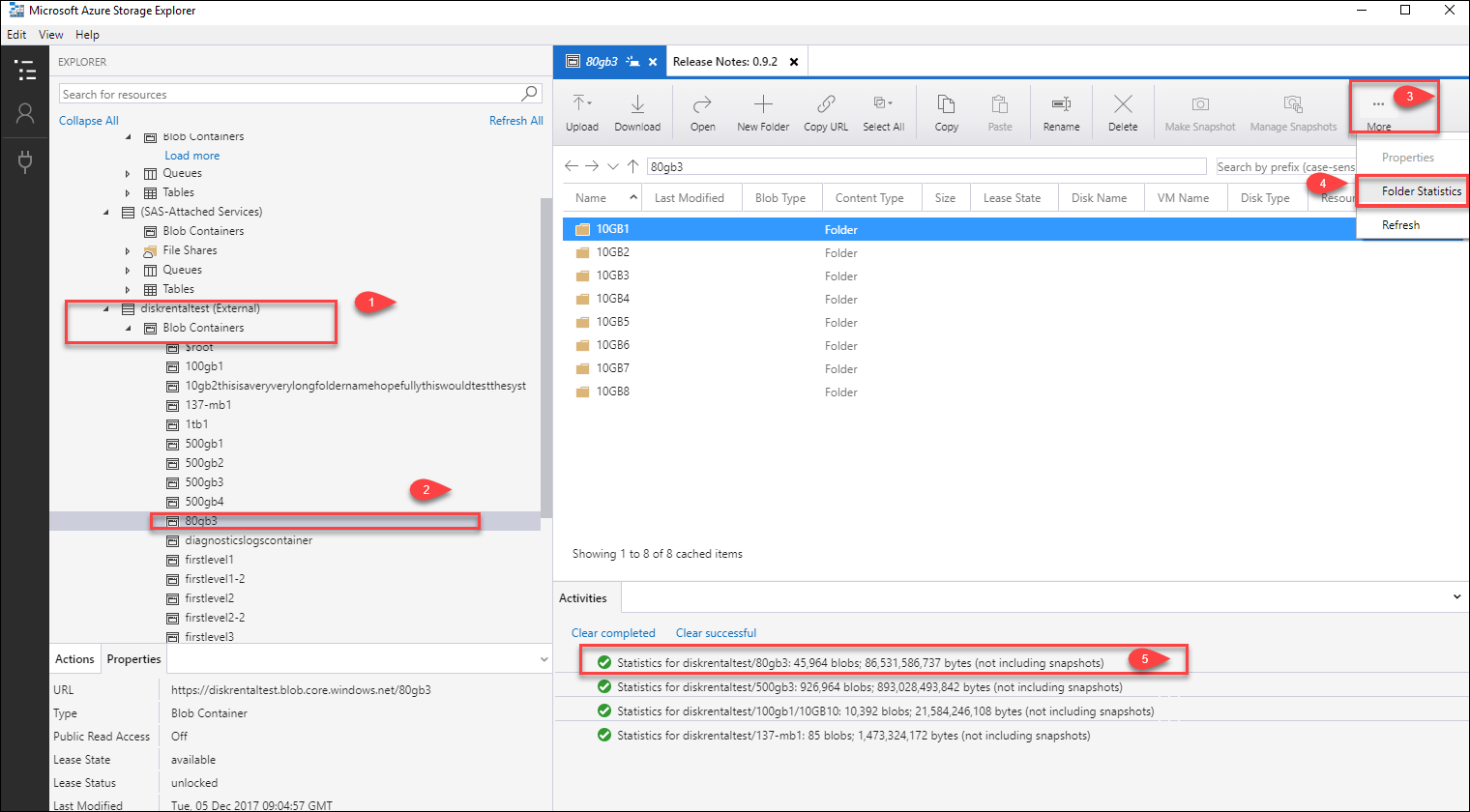
Data Box Disk에서 데이터 지우기
Azure에 대한 업로드가 완료되면 Data Box Disk는 NIST SP 800-88 표준에 따라 디스크에서 데이터를 지웁니다. 지우기가 완료된 후에 주문 기록을 다운로드할 수 있습니다.
다음 단계
이 자습서에서는 Azure Data Box Disk 항목에 대해 다음과 같은 내용을 알아보았습니다.
- Azure에 대한 데이터 업로드 확인
- Data Box Disk에서 데이터 지우기
Azure Portal을 통해 Data Box Disk를 관리하는 방법을 알아보려면 다음으로 진행합니다.